![]()
Werkzeuge
Optionen>
Ansicht >
Anzeigemodi >
| Werkzeugleiste | Menü |
|---|---|
|
|
Werkzeuge Optionen> Ansicht > Anzeigemodi > |
Im Raytracing-Anzeigemodus wird das Ansichtsfenster in einem Rendermodus mit Cycles, einem Echtzeit-Raytracer angezeigt.

Der Anzeigemodus Raytracing wendet die Hintergrund- Beleuchtungseinstellungen aus den Rendereigenschaften an. Die gleichen Einstellungen sind im Rendering-Panel zu finden, das mit dem Raytracing-Ansichtsfenster interagiert.
Einschränkungen: Im Anzeigemodus Raytracing werden keine Falschfarben und Scheitelpunktfarben der Krümmungsanalyse angezeigt.
In den Optionen für Cycles werden die Integrator-, Sitzungs- und Geräte-Einstellungen der Cycles Render Engine festgelegt.
Name des Anzeigemodus.
Bestimmt die Farbe des Ansichtsfensterhintergrunds.
Zur Verwendung der unter Darstellung > Farboptionen gewählten Einstellungen.
Bestimmt ein Bild für den Ansichtsfensterhintergrund.
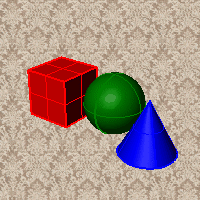
Erstellt eine Überblendung zwischen der oberen und der unteren Farbe.
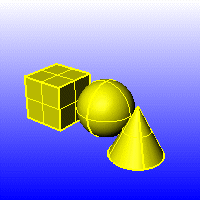
Erstellt eine Überblendung zwischen vier Farben, wobei sie an den Eckpunkten des Ansichtsfensters beginnt.
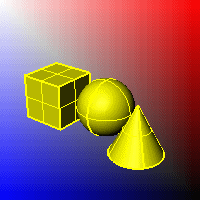
Zeigt Farben und Beleuchtung an, die von den Einstellungen für den Hintergrund verwendet werden, die vom aktuellen Renderer definiert werden.
Rendert Ansichtsfensterhintergründe anhand der Farbe Schwarz und einem 0.0% Alpha-Wert. Dies funktioniert für gerenderte Farbe und für AnsichtInDateiKopieren.

Stellt das Ansichtsfenster auf einen undurchsichtig schattierten Modus ein.
Schattiert mit Isokurven, die nicht durch Objekte im Vordergrund verborgen werden.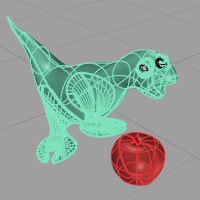
Schattiert das aktuelle Ansichtsfenster ohne Glättung, so dass die einzelnen Rendernetzseiten sichtbar sind. 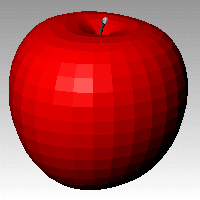
Weitere Infos: FlachSchattieren.
Die Schattierung wird anhand der Scheitelpunktfarben des Objekts vorgenommen.
Weitere Infos: ScheitelpunktfarbenBerechnen .
Aktiviert die Grundebene für den Anzeigemodus.
Aktiviert die Umgebung für den Anzeigemodus.
Die Gammakorrektur für Bitmaps wurde entfernt. Die Gammakorrektur wird auf das gesamte fertige Bild angewendet. Dies kann die Farbe in gerenderten Bildern besser bearbeiten.
Im gerenderten Anzeigemodus wird diese Einstellung automatisch eingestellt.
Schattiert mit dem Rendermaterial.
Funktion für die Vorschau von:
In der folgenden Abbildung verfügt das Objekt über ein Holzmaterial, das Weltkoordinaten-Mapping und ein Decal hat. Mit deaktivierter Option Fortgeschrittene Texturvorschaustimmt die Vorschauanzeige nicht mit der gerenderten Ausgabe überein, da sie nicht die Holztextur oder das Decal anzeigt.

Zur Änderung der Farbe der Rückseite (die Seite, die der Flächennormalenrichtung gegenüberliegt).
Keine Farbänderung.
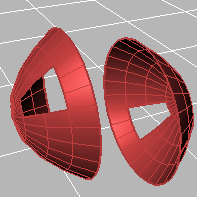
Flächen, die von hinten visualisiert werden, sind transparent.
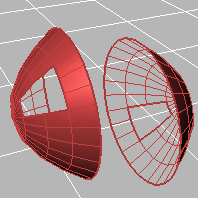
Flächen, die von hinten visualisiert werden, verwenden die in den Objekteigenschaften definierte Farbe.
Zur Einstellung der Glanzfarbe für das Material der Rückseite. Dies kann vom Material der Vorderseite abweichen.
Zur Einstellung der Transparenz des Materials der Rückseite. Dies kann vom Material der Vorderseite abweichen.
Alle Hinterseiten werden in einer definierten Farbe angezeigt, unabhängig von der Objektfarbe.
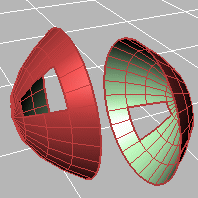
Zur Einstellung der Glanzfarbe für das Material der Rückseite. Dies kann vom Material der Vorderseite abweichen.
Zur Einstellung der Transparenz des Materials der Rückseite. Dies kann vom Material der Vorderseite abweichen.
Zur Festlegung der Farbe aller Rückseiten.
Schattiert mit dem Rendermaterial.
Klicken Sie auf die Schaltfläche , um das personalisierte Material zu bestimmen.
Öffnet das Dialogfenster Personalisierte Einstellungen von Objektattributen.
Definiert, welche Elemente im Anzeigemodus sichtbar sind.
Zur Anzeige der Isokurven eines Objekts.

Isokurven ein (links) und aus (rechts).
Tangentiale Kanten von Flächenverbänden sind glatte Kanten zwischen verschiedenen Seiten eines Flächenverbands.
Tangentiale Nähten sind glatte Kanten, die Flächen wie Kugeln oder Zylinder schließen.
Zur Anzeige der Polygonnetzgitter.
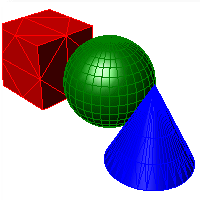
Zur Anzeige von Kurvenobjekten.
Zur Anzeige von Lichtobjekten
Zur Anzeige von Zuschneideebenenobjekten.
Zur Anzeige von Textblöcken.
Zur Anzeige von Anmerkungsobjekten.
Zur Anzeige von Punktobjekten.
Zur Anzeige von Punktwolkenobjekten
Definiert die Dicke der Flächenkanten in Pixel.
Definiert den "Ausblendungseffekt" der Flächenkanten.
Diese Einstellung wird für Lichter verwendet, die auf deaktivierten Ebenen liegen, und Lichter, die ausgeblendet sind.
Zeichnet Lichter anhand der Lichtfarbe anstatt der Farbe des Lichtobjekts.
Mehr unter Beleuchtungsschema-Einstellungen.
Mehr unter Zuschneideebene-Einstellungen.
Mehr unter Rastereinstellungen.
Mehr unter Objekteinstellungen.
Mehr unter Punkte-Einstellungen.
Mehr unter Kurveneinstellungen.
Mehr unter Flächeneinstellungen.
Mehr unter Polygonnetzeinstellungen.
Mehr unter Schatteneinstellungen.
Mehr unter Weitere Einstellungen.
Stellt die Werkseinstellungen wieder her. Alle benutzerdefinierten Einstellungen gehen verloren.
Speichert die Optionseinstellungen in eine Datei.
Stellt die Optionseinstellungen aus einer Datei wieder her.
Anzeigemodi des Ansichtsfensters
Anzeigemodus Raytracing in Rhino
Anzeige-Einstellung Raytracing Rhino 6
Glas-Aktualisierung für Anzeige-Raytracing
Blendenunschärfe im Anzeigemodus Raytracing Rhino 6
Rhinoceros 6 © 2010-2020 Robert McNeel & Associates. 30-Sep-2020